Como Criar Diretórios Home Roaming no Linux com IdM
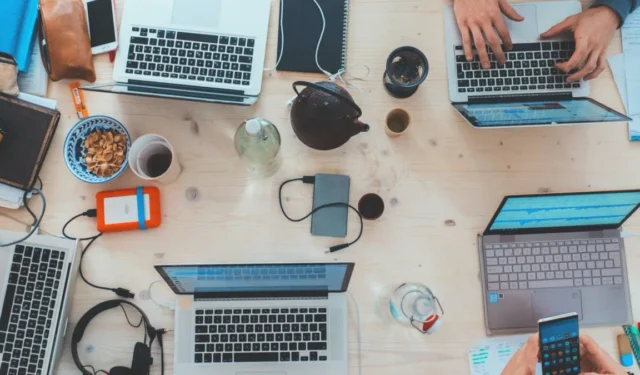
O roaming de diretórios iniciais é uma maneira simples de gerenciar várias máquinas em uma rede local. Funciona utilizando um servidor IdM para manter uma lista de usuários e um servidor NFS que contém os dados dos usuários. Isso permite que você faça login em qualquer máquina da rede e obtenha sempre o mesmo conjunto de arquivos.
Este artigo mostrará como criar um diretório inicial móvel junto com um servidor de gerenciamento de identidade usando o IdM da Red Hat no RHEL 8. Além disso, também mostrará como registrar uma máquina local para usar a mesma identidade e sistema de diretório móvel.
1. Configurando um Servidor Red Hat IdM
Suposição: Este guia assume que você tem um nome de domínio com um registro A e PTR apontando para o endereço IP e nome de host da sua máquina IdM.
Defina o nome do host do seu servidor IdM para um nome de domínio completo:
sudo hostnamectl set-hostname idm.mte.home.arpa
Abra as portas relevantes para o seu servidor IdM:
sudo firewall-cmd --permanent --add-port={80/tcp,443/tcp,389/tcp,636/tcp,88/tcp,88/udp,464/tcp,464/udp,53/tcp,53/udp}sudo firewall-cmd --reload
Habilite o módulo de repositório para os binários do servidor IdM:
sudo dnf module enable idm:DL1
sudo dnf distro-sync
Busque o binário do lado do servidor IdM para sua máquina:
sudo dnf module install idm:DL1/dns
Instalando e Configurando o Servidor Red Hat IdM
Execute o seguinte comando para iniciar o processo de instalação do servidor IdM:
sudo ipa-server-install --mkhomedir
Digite “sim” e pressione Enterquando o instalador perguntar se você deseja incluir um servidor DNS integrado em sua configuração IdM.
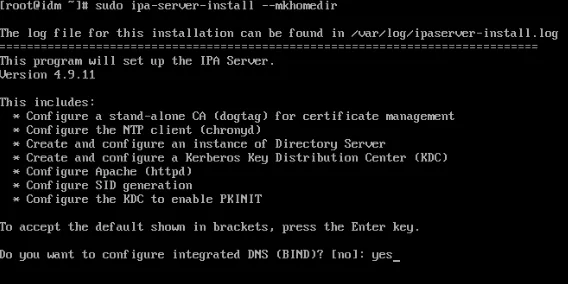
Digite o nome do host do seu servidor e pressione Enter.
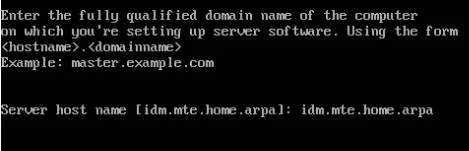
Pressione Enterduas vezes para confirmar o nome de domínio da rede.
Forneça uma senha segura para o Directory Manager da sua rede e pressione Enter. Isso é semelhante à senha raiz do banco de dados de um servidor web.
Forneça uma senha segura diferente para o usuário administrador do seu servidor IdM e pressione Enter. Ela servirá como sua conta de gerenciamento principal na rede.
Habilite o recurso de encaminhamento de DNS do servidor IdM digitando “sim” e pressione Enter.

Pressione Enterduas vezes para aceitar os padrões dos valores de domínio do servidor IdM.
Digite “não” e pressione Enterpara desativar a pesquisa de zona reversa na IdM.

Pressione Enterduas vezes, digite “sim” e pressione Enternovamente para finalizar a configuração do seu servidor e iniciar o processo de instalação.
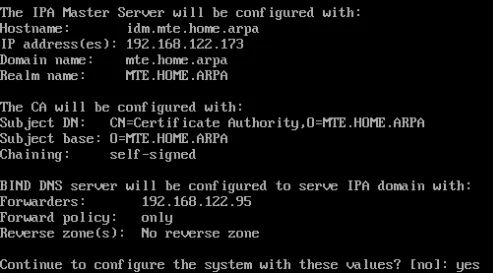
Vá ao seu registrador DNS e crie um registro NS para o seu subdomínio IdM. Este registro deve apontar para o nome do host do seu servidor IdM. Por exemplo, o registro NS para meu subdomínio IdM: “mte.home.arpa.”aponta para meu servidor IdM “idm.mte.home.arpa”.
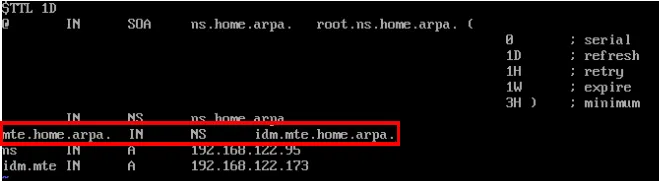
2. Habilitando a montagem automática do NFS em seu servidor IdM
Abra as portas relevantes para o seu novo serviço NFS:
sudo firewall-cmd --permanent --add-service=nfs
sudo firewall-cmd --reload
Execute os seguintes comandos para criar um ticket IdM para o seu serviço NFS:
kinit admin
sudo ipa service-add nfs/idm.mte.home.arpa
sudo ipa-getkeytab -p nfs/idm.mte.home.arpa -k /etc/krb5.keytab
Crie um novo arquivo em “/etc/exports.d/” para seu diretório inicial de roaming:
sudo nano /etc/exports.d/home.exports
Cole a seguinte linha de código dentro do seu novo arquivo de exportação:
/home *(sec=krb5:krb5p:krb5i,rw)
Salve seu arquivo “home.exports” e execute o seguinte comando para aplicá-lo ao seu servidor:
sudo exportfs -rav
Inicie seu servidor NFS para ativar suas novas configurações:
sudo systemctl enable --now nfs-server
Verifique se o seu servidor IdM está exportando corretamente seu “/home” executando o seguinte comando:
sudo exportfs -s
Vincule seus servidores NFS e IdM criando um mapa e uma chave de montagem automática:
kinit admin
sudo ipa automountmap-add-indirect default auto.home --mount=/home
sudo ipa automountkey-add default auto.home --key "*"--info "idm.mte.home.arpa:/home/&"
3. Adicionando usuários ao IdM
Abra um navegador web e navegue até o nome de domínio do seu servidor IdM. Isso abrirá o console web do servidor. Faça login neste console com as credenciais do seu administrador IdM.
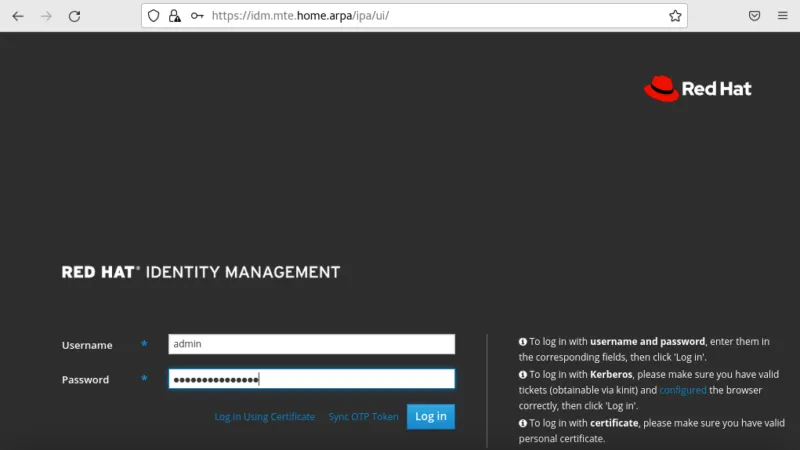
Selecione a categoria “Usuários de palco” na barra lateral esquerda do console web.
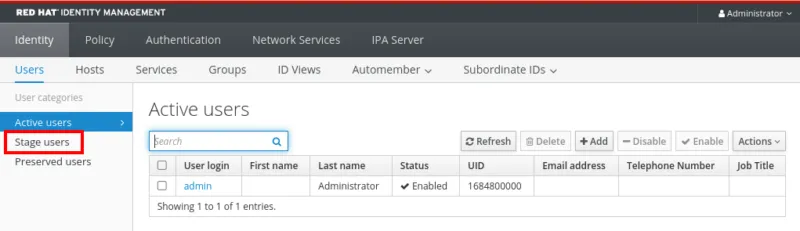
Clique no botão “Adicionar” no canto central direito da página.
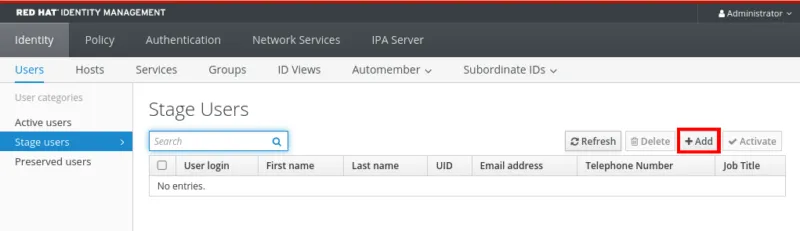
Isso abrirá uma pequena janela onde você poderá fornecer os detalhes do seu novo usuário. Preencha todos os campos exceto “Classe” e clique em “Adicionar”.
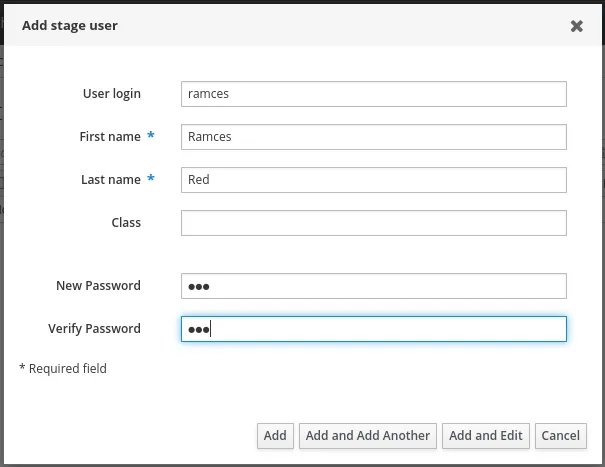
Marque a caixa de seleção ao lado de sua conta de usuário e clique em “Ativar” para habilitar o novo usuário.
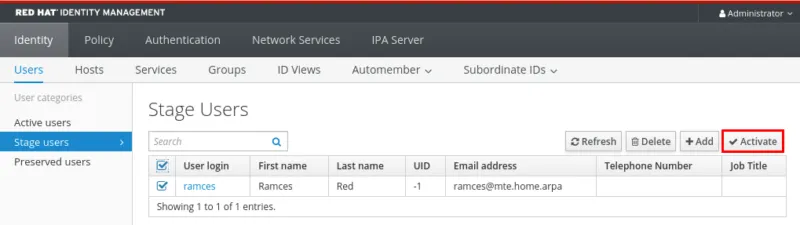
Por último, faça login no seu servidor IdM usando sua conta IdM para gerar seu diretório “/home”.
4. Adicionando Novas Máquinas ao Sistema IdM
Instale o binário do lado do cliente IdM em seu computador local:
sudo dnf module install idm
Inicie o processo de instalação do cliente IdM executando o seguinte comando:
sudo ipa-client-install --enable-dns-updates
Digite “não” no prompt do NTP e pressione Enter.
O ipa-client-installprograma imprimirá então um resumo dos detalhes do seu servidor IdM. Digite “sim” e pressione Enterpara iniciar o processo de inscrição.
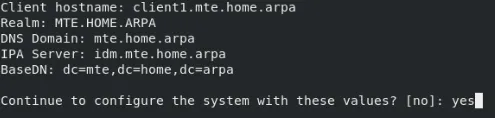
Forneça o nome de usuário do administrador IdM da sua rede, digite sua senha e pressione Enter.
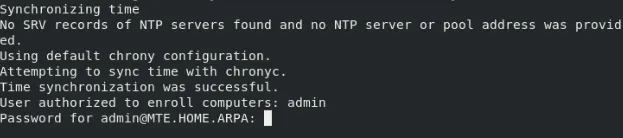
Habilitando a montagem automática na máquina cliente IdM
Execute o seguinte comando para vincular os detalhes da montagem automática do IdM à sua máquina cliente:
sudo ipa-client-automount
Reinicie alguns dos principais serviços do daemon de montagem automática do seu sistema:
sudo systemctl restart rpc-gssd
sudo systemctl restart rpcbind
sudo systemctl restart nfs-idmapd
Reinicie seu sistema e clique em “Não listado?” na tela de login do sistema cliente.
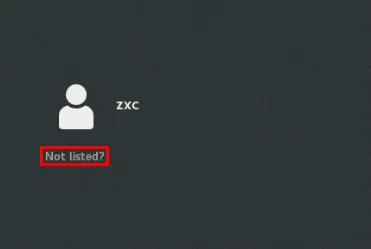
Forneça o nome de usuário do seu usuário IdM junto com sua senha e clique em “Entrar”.
Teste se o seu diretório móvel funciona criando um arquivo no seu servidor IdM e verificando se ele aparece na sua máquina cliente.
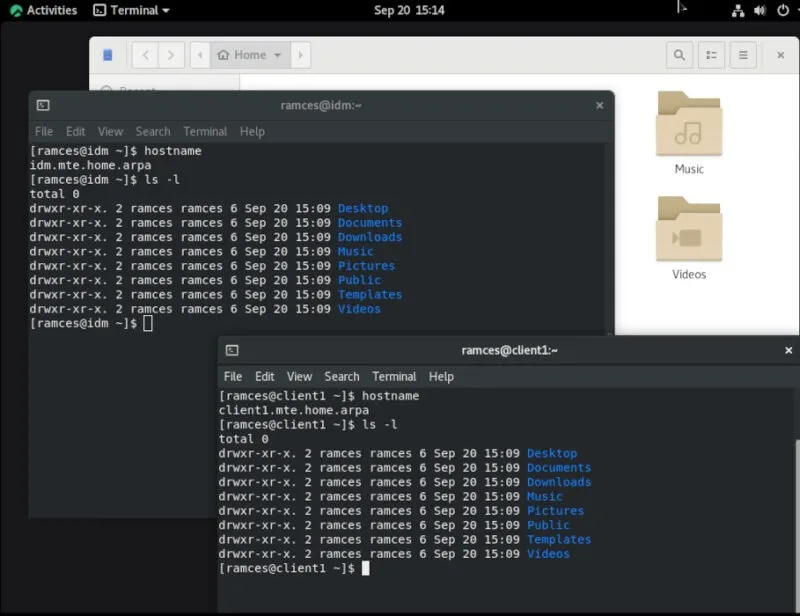
perguntas frequentes
É possível migrar uma máquina com local/home para uma máquina em roaming?
Sim. Você pode fazer isso executando o ipa-client-installcomando na máquina de destino. No entanto, isso só funcionará em um sistema onde você ainda não possui um diretório “/home”. Isso ocorre porque os diretórios móveis sempre substituirão “/home”, tornando os arquivos locais inacessíveis durante o uso normal.
Há alguma limitação no uso de diretórios móveis?
Uma das maiores limitações dos diretórios móveis é que o sistema de arquivos só pode ser tão rápido quanto a interface de rede do seu servidor NFS. Por exemplo, se a taxa de transferência máxima do servidor for 1 Gigabit, cada operação de arquivo no “/home” da máquina cliente será executada a 1 Gigabit.
Você pode registrar máquinas Linux não-Enterprise em diretórios móveis?
Sim e não. Os programas ipa-server-installe ipa-client-installsão ferramentas específicas do Red Hat destinadas a serem executadas em distribuições Linux semelhantes ao Red Hat. Embora não seja possível usá-los com Debian e Ubuntu, você pode inscrever outras distros Red Hat Linux, como Fedora e CentOS Stream, em seu servidor IdM.
Crédito da imagem: Marvin Meyer via Unsplash . Todas as alterações e capturas de tela de Ramces Red.



Deixe um comentário